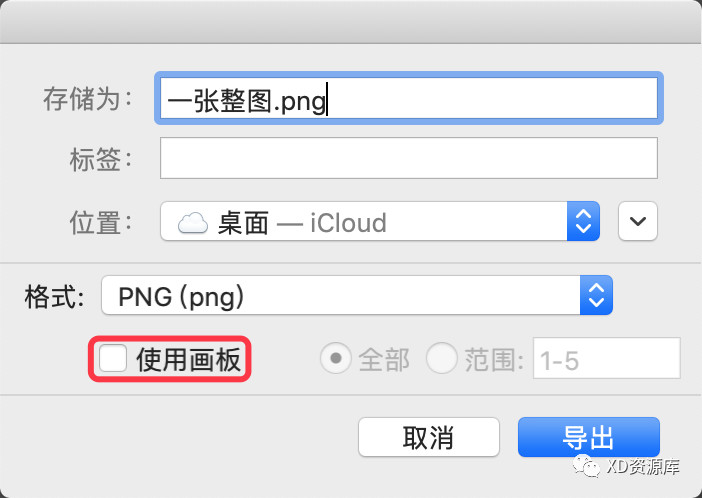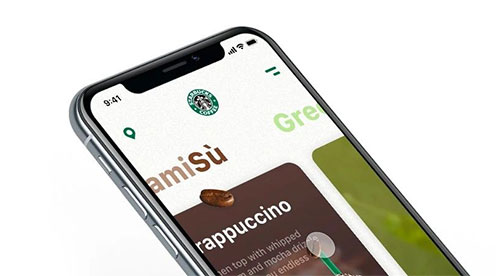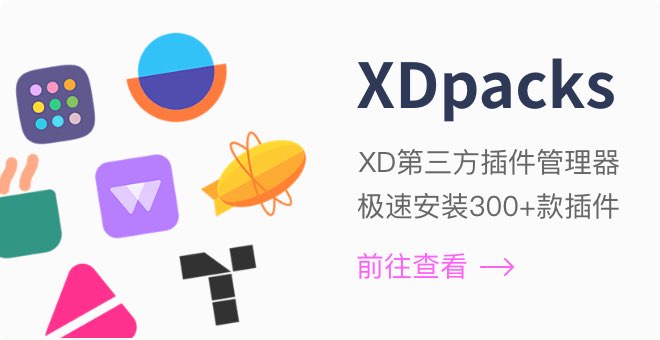Adobe XD 所有画板如何导成一张大图
首先,Adobe XD是不支持将所有画板导出成一张大图的。这个需求大不大能?根据XD交流群内的提问统计,这个需求非常大!
XD中文网新开发了一个插件,可以很方便的实现将所有画板合并导出为一张大图,参考:Adobe XD 插件合并导出 Merge export
首先,Adobe XD是不支持将所有画板导出成一张大图的。这个需求大不大能?根据XD交流群内的提问统计,这个需求非常大!

这里我们曲线救国,用到的是AI,嗯,醒醒,此AI非彼AI,是Adobe illustrator,话说做设计的谁还不会用illustrator呢?教程可能看起来麻烦,实际上使用熟练的话,不到一分钟。
少废话,上教程!
首先,在Adobe XD CC中,不要选择任何内容,单击“菜单” > “文件” > “导出” > “所有画板”。
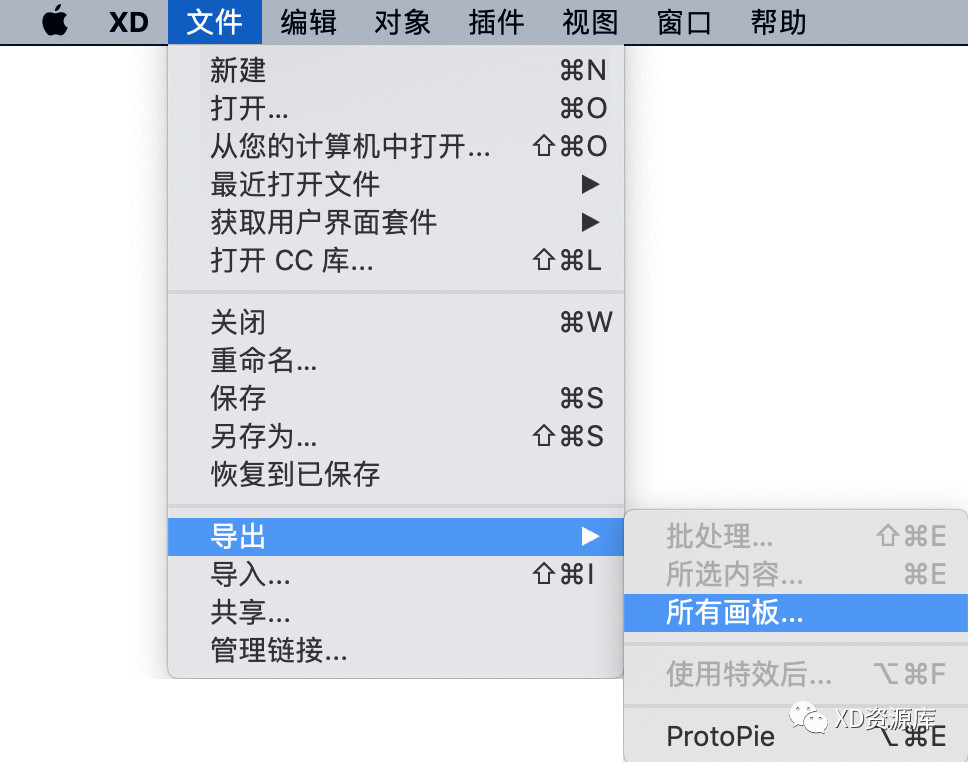
“格式”选择“PDF”,“将所选资源另存为”选择“单个PDF”文件,单击“导出所有画板”按钮,保存为PDF文件。
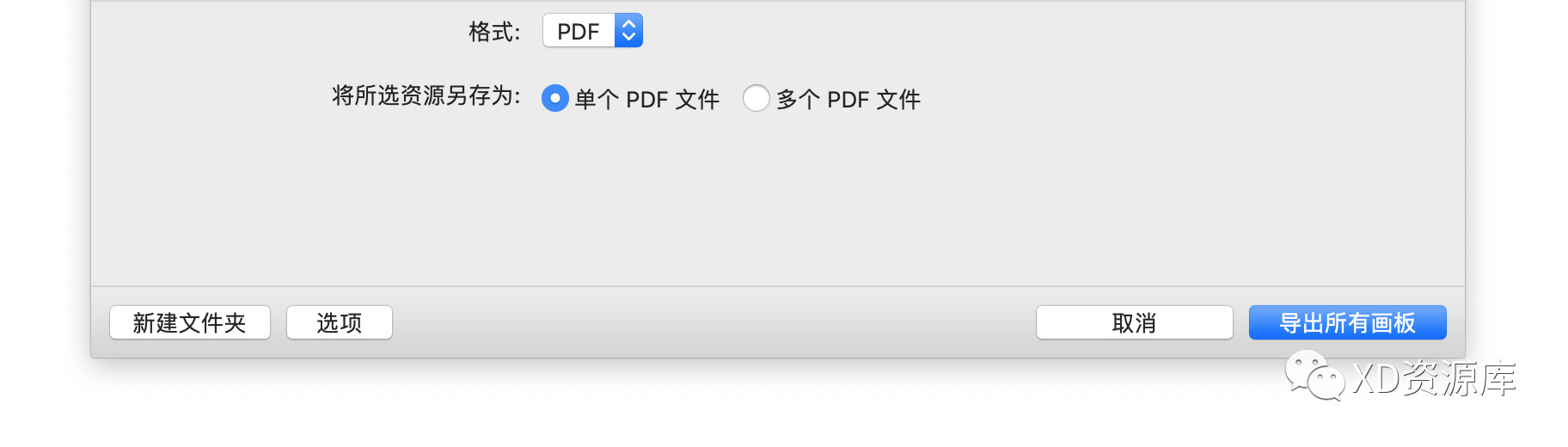
打开你的 illustrator,并用 illustrator 打开你上一步保存的PDF,此次应选择“全部”,然后单击“确定”按钮导入。
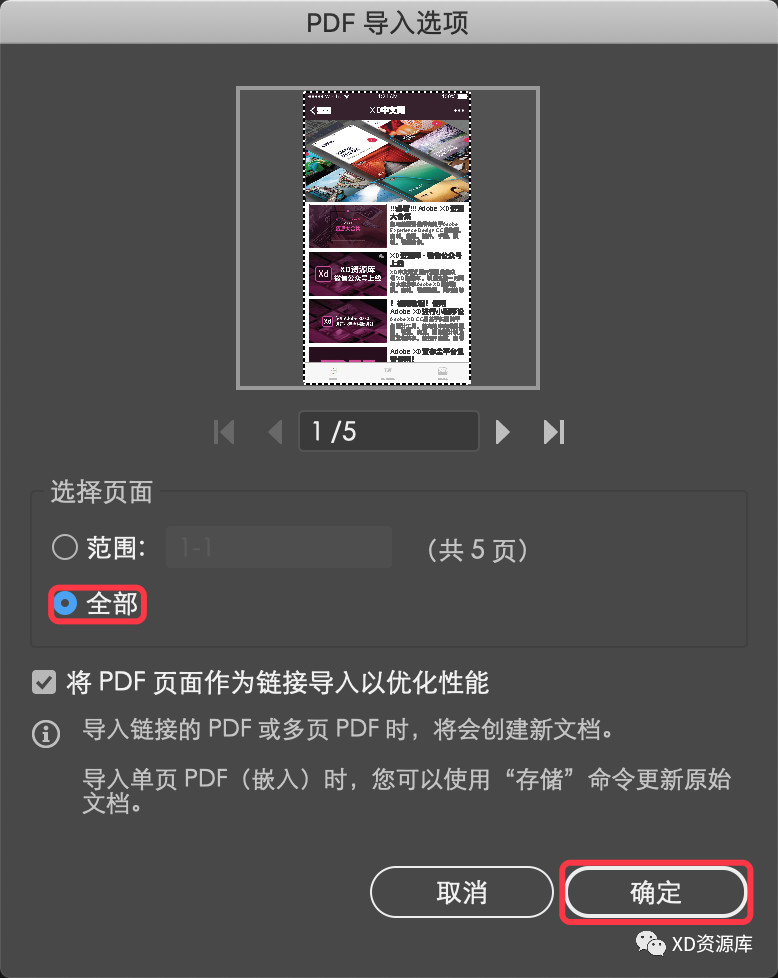
导入之后可以看到全部画板,之前在Adobe XD 中画板外的内容无法导入,在 illustrator 中你可以调整画板成你想要的顺序。
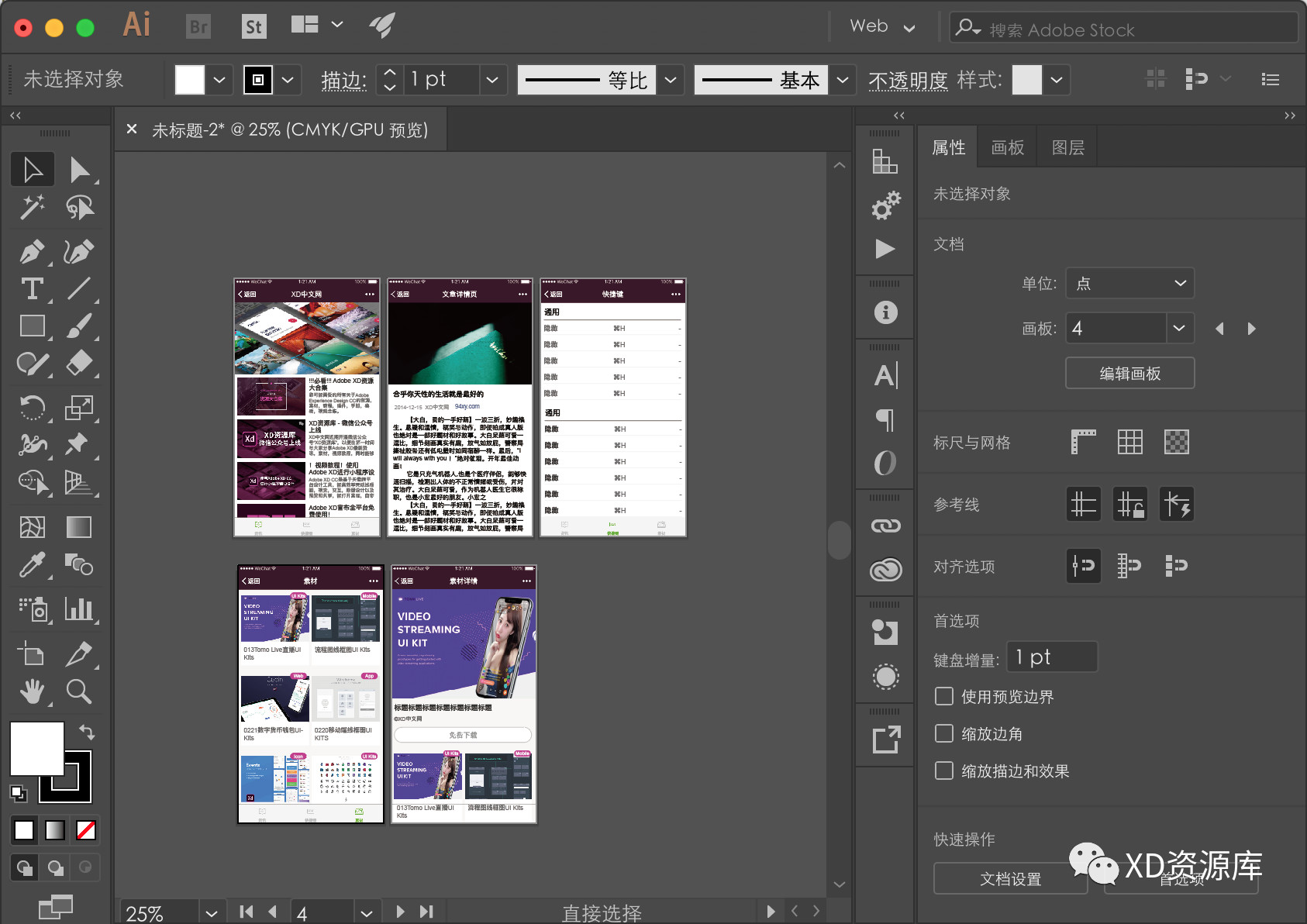
在 illustrator 中单击“菜单” > “文件” > “导出” > “导出为”
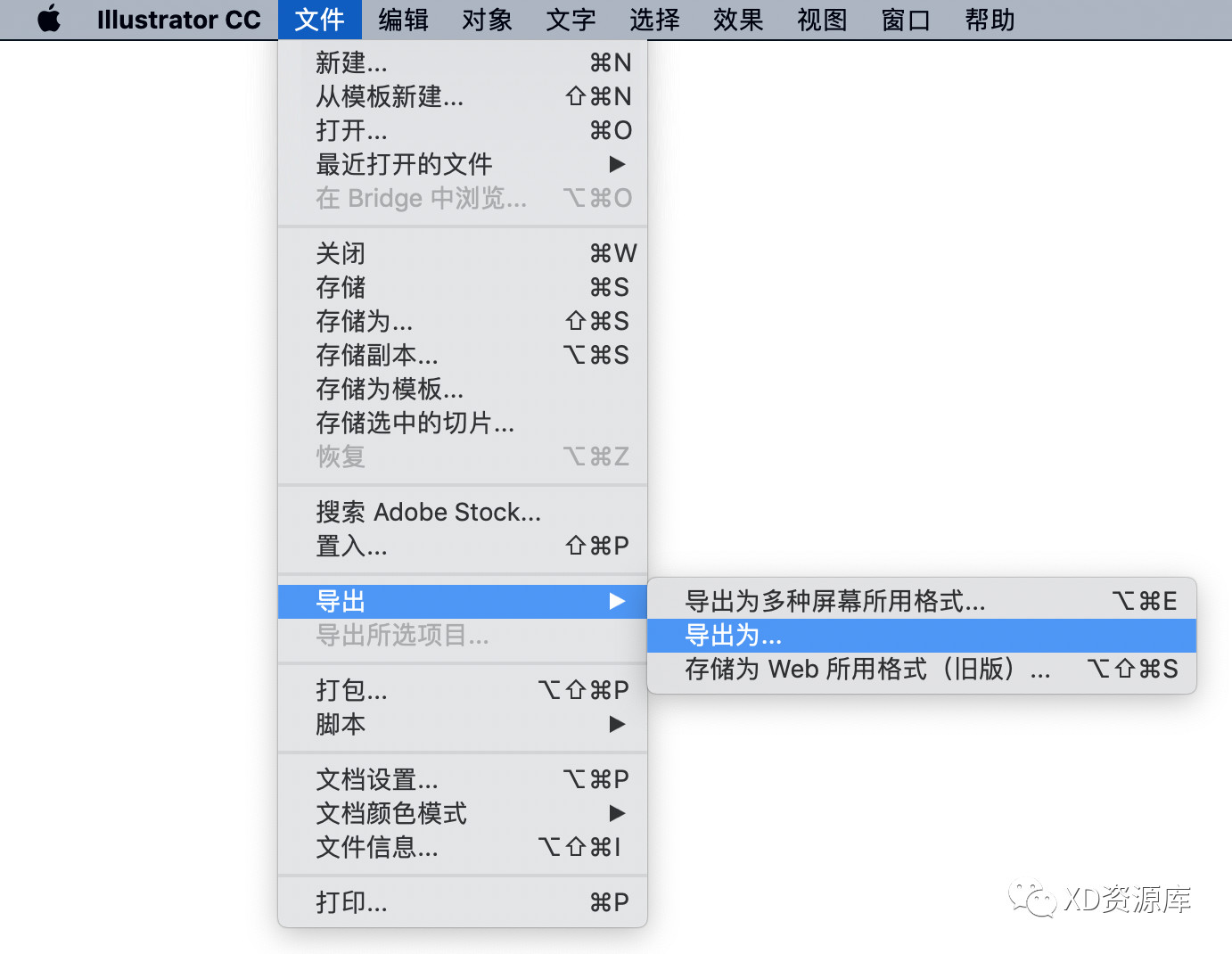
不要勾选“使用画板”,点击导出。
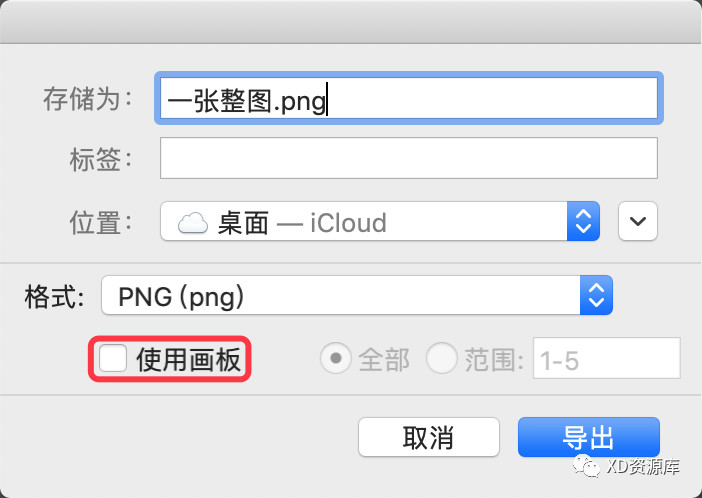
然后在PNG选项弹窗里面,选择300ppi分辨率,背景可以选择透明,也可以选择白色等颜色,确定,至此你得到了一张整图。